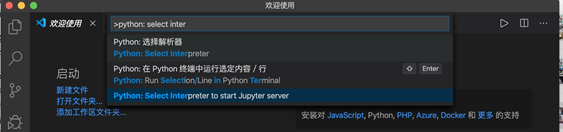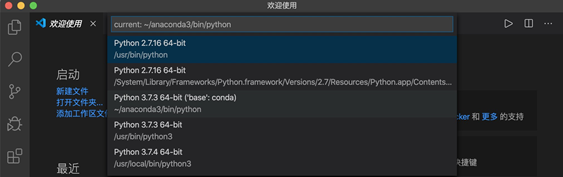2. 基础知识资料
# 1. Python中文手册 https://docs.python.org/zh-cn/3
/# 2. 完整的基础书籍
# 3.基础手册博客 https://www.cnblogs.com/yyds/tag/
3,IDE
IDE:Integrated Developent Environment
python常用IDE
pycharm 使用
pycharm参考手册
https://www.django.cn/acticle/show-16.html
下载
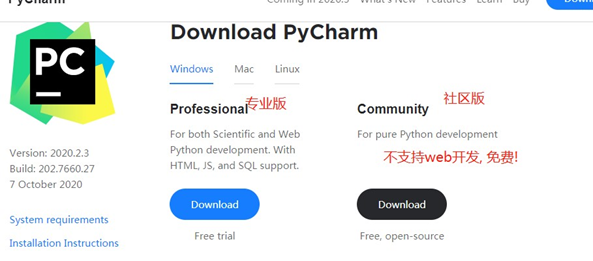
激活码查找:微信中找公众号:python激活码
断点调试
1,添加断点
断点功能可以帮助我们调试代码
位置断点:在代码前面与行号后面之间的空白处,鼠标单击,就可设置断点,如下:
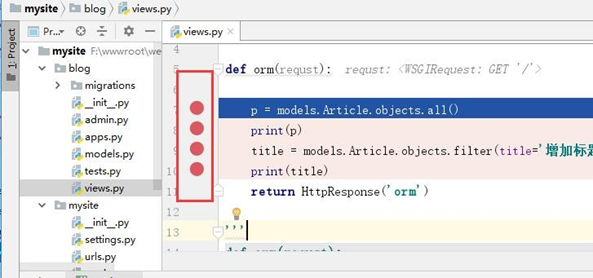
调试断点
点击那个绿色的甲虫图标,进行断点调试
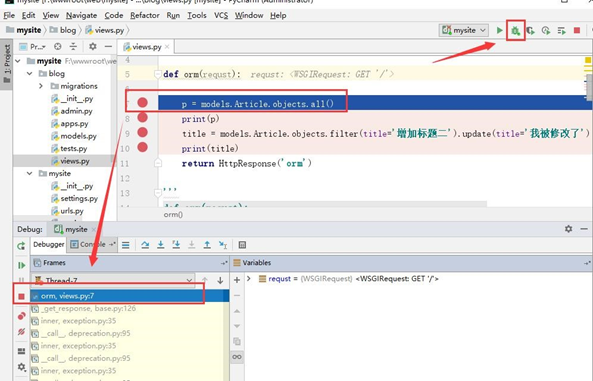
启动之后,自动跳转到第一个断点。下方debugger里显示该断点的信息
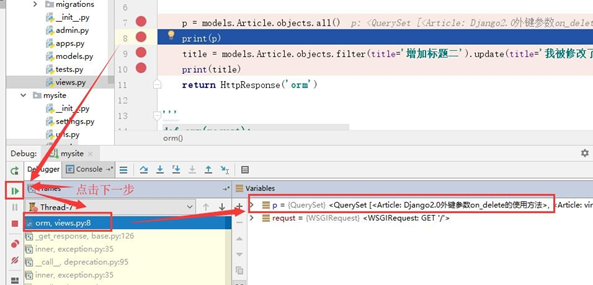
点击step over 或者按f8 我们继续往下运行,到下一个断点,右边则显示当前行的信息
切换解析器
指定python代码的运行环境
可以选择默认的python安装目录,也可以选择新的虚拟环境
导入别人的项目,默认无解析器
如果你系统里有多个版本的python,你想更换解释器,请使用下面的方法
在File->Setting->Projec: xxx 下找到 Project Interpreter。然后修改为你需要的 Python 解释器。注意这个地方一定要注意的是:在选择 Python 解释器的时候,一定要选择到 python.exe 这个文件,而不是 python 的安装文件夹。
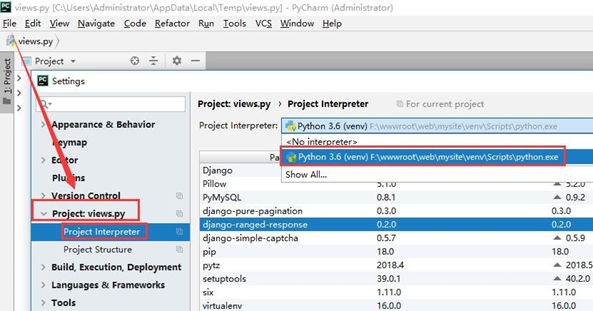
总结1:新建项目
2:改解析器
3:运行调试项目
4:个性设置:字体大小,背景颜色,注释等。。。参考django中文网文档
python的包(package)是可以被其他模块使用的
IDE(VSCode)
教程
https://www.cnblogs.com/aryapei/p/12603814.html
下载vscode

vscode配置python环境
如果本地没有安装过python环境,command+shift+x打开扩展选项(左边菜单栏的最后一项)搜索python进行安装
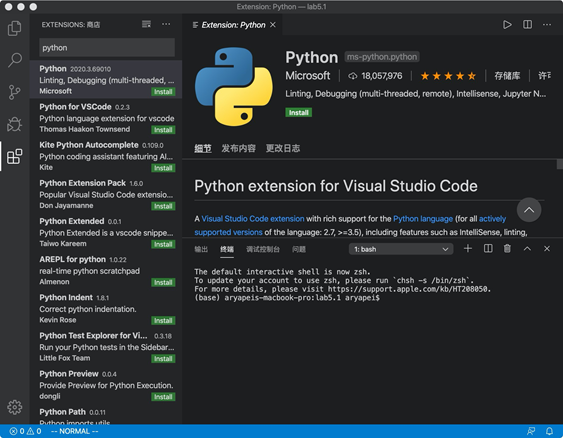
2)如果本地已经安装过python,可以通过 command+shift+p 输入python: select interpreter选择本地环境(在本文中我选择了anaconda安装的python3.7.3作为此次开发环境)